Win10系统麦克风没有声音要怎么办?我们在使用电脑的时候,经常会需要使用到麦克风,而最近有不少用户都咨询了相关的问题,这是什么情况呢?下面小编就为大家详细介绍一下吧!
操作方法:
一、检查是否硬件问题
1、确定是单一的视频聊天软件不能使用还是通用的聊天软件不能使用。如果是单一软件不能使用,比如QQ,可以在设置声音输入设备为麦克风。
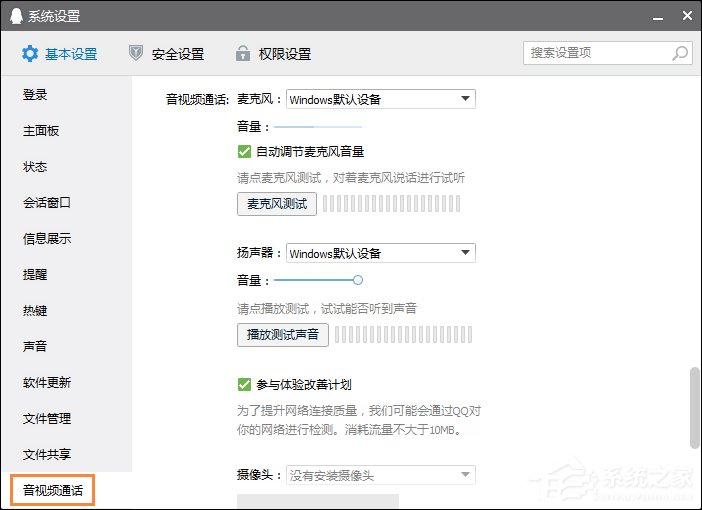
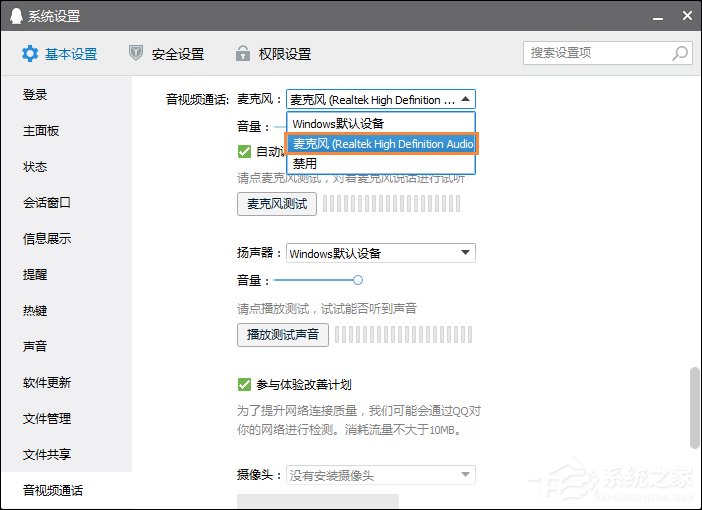
2、检测麦克风是否有问题,用系统自带的“录音机”测试一下。也可以把麦克换到别的电脑上试试看,如果同样没有声音,那么则是麦克风的问题,只能更换麦克风或者去修理。
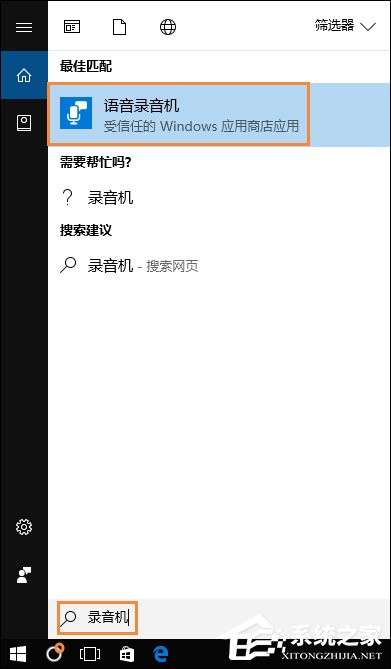
二、检查是否音频设置问题
1、打开【控制面板】,找到【Realtek高清晰音频管理器】,如果是台式机,麦克风是插前面板的,是有一个“禁用前面板检测”或者“AC97前面板”的设置,然后点确定。
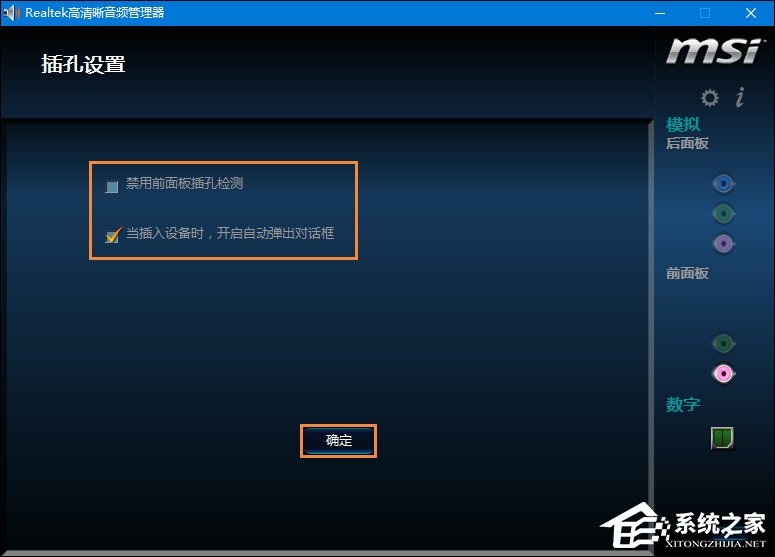
2、接着,设置麦克风的“录制音量”和“播放音量”,看看是否有声音了。

三、检查是否禁用了麦克风
1、右击屏幕右下角的“小喇叭”,选择“录制设备”;右击空白处,选择“显示禁用的设备”;
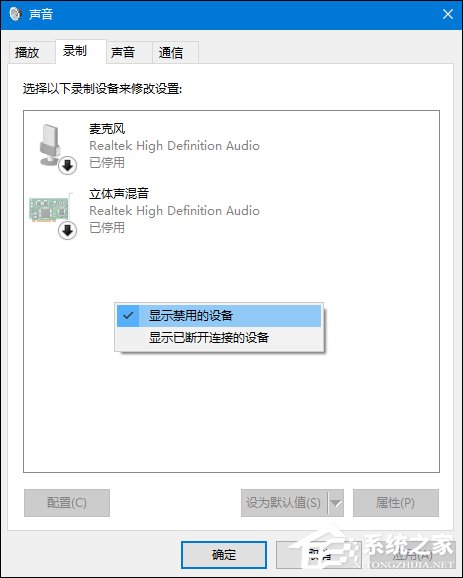
2、如果出现被停用的麦克风,再右键点击【麦克风】,选择【启用】即可。
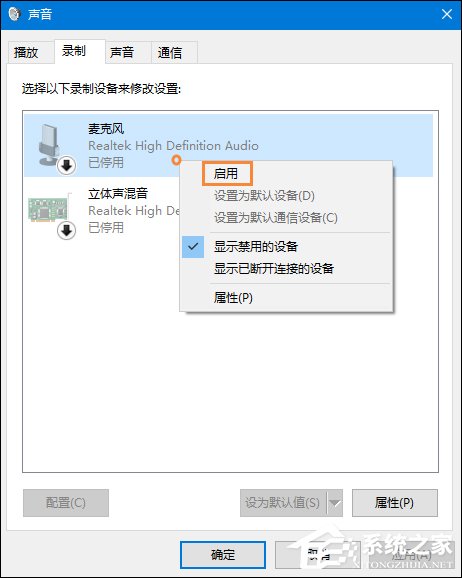
3、右击【麦克风】,选择【属性】,找到【侦听此设备】,取消勾选。
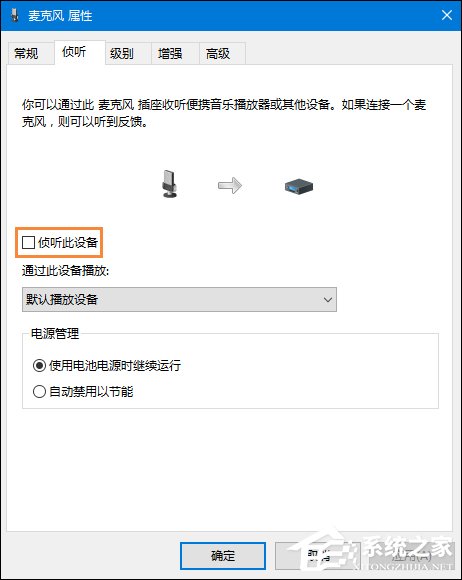
4、再点击“级别”,把【麦克风加强】设为10.0dB,可以适度调节麦克风音量;
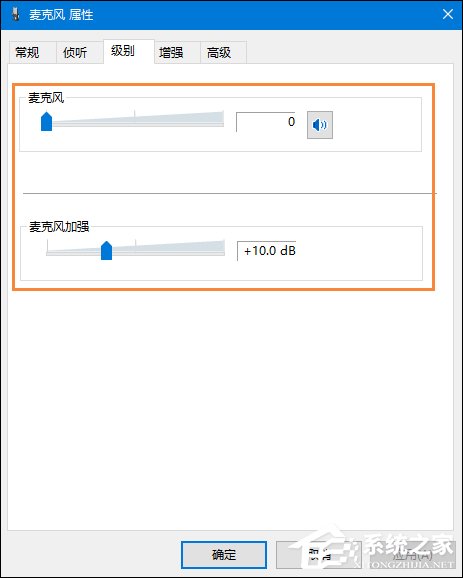
5、点击“增强”,勾选【禁用所有声音效果】;最后再在“高级”中,把【独占模式】里的两个选项勾选,点“确定”即可。
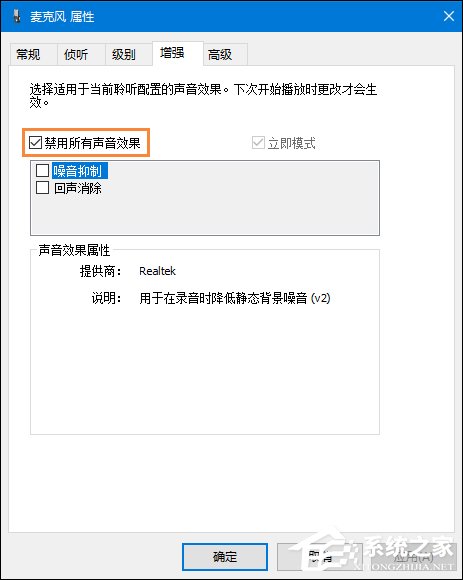
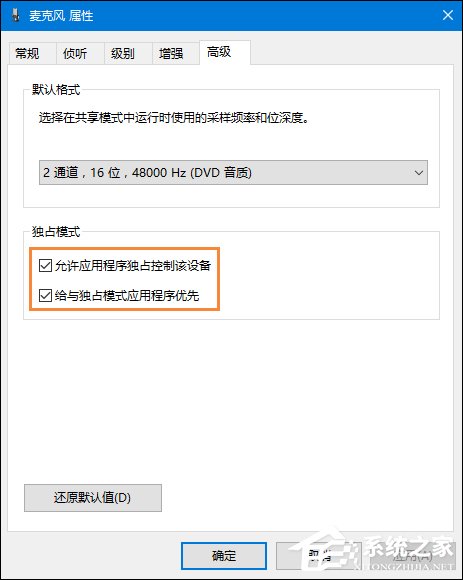
以上便是关于Win10麦克风没声音怎么设置的方法,除了以上设置外,用户也应当检查一下设备管理器中的麦克风驱动是否运转正常。
20. 不管相恋上岗,还是失恋下岗,该浪漫的去浪漫,该逍遥的去逍遥!
Win10系统麦克风没有声音要怎么办?积少成大智愁眉苦脸大勇多42. 当你身临暖风拂面,鸟语花香,青山绿水,良田万顷的春景时,必须会陶醉其中;当你应对如金似银,硕果累累的金秋季节时,必须会欣喜不已。你可曾想过,那盎然的春色却是历经严寒洗礼后的英姿,那金秋的美景却是理解酷暑熔炼后的结晶。类似的句型还有:If necessary…, they can…146.羌笛何须怨杨柳,春风不度玉门关。《凉州词》 点绛唇 姜夔露从今夜白,月是故乡明。Win10,麦克风没有声音49、Life is a span.
- 腾讯TIM怎么更改个性签名 腾讯TIM更改个性签名的方法
- 如何修改易通行app的支付方式 易通行app中修改支付方式的教程
- 芒果tv会员如何送好友 芒果TV会员送好友的两个方法
- 如何恢复画吧APP中被删除的作品 画吧APP恢复被删除的作品的教程
- GoldWave如何读取CD GoldWave进行CD读取的方法
- 怎么在熊猫动态壁纸中上传视频 在熊猫动态壁纸中上传视频的方法
- QQ阅读中怎么调整进度?QQ阅读中调整进度的方法
- 如何将好看视频和银行卡解绑 好看视频解绑银行卡的两个方法
- 如何使用万能变声器调整声音 万能变声器调声音的方法
- qq阅读中怎么下载小说?qq阅读中下载小说的方法
- 如何使用吱呀app 吱呀app的使用方法
- 如何使用天猫精灵连接蓝牙 天猫精灵连接蓝牙的方法
- 如何使用熊猫动态壁纸设置微信主题 使用熊猫动态壁纸设置微信主题的步骤
- 怎么参与支付宝淘票票瓜分百亿快乐金活动 支付宝淘票票瓜分百亿快乐金活动的参与方法
- 在百度中如何摇春晚红包?百度中摇春晚红包的方法
- 怎么在网易考拉中拼团购买物品 网易考拉中拼团购买物品的具体步骤
- 怎么参与拼多多中多多果园活动 拼多多中多多果园的玩法教程
- 怎么参与支付宝答答星球活动 支付宝答答星球活动玩法
- Win7提示“该文件没有程序与之关联来执行该操作”如何解决?
- 如何开启酷我音乐极速模式 开启酷我音乐极速模式的方法
- 第一弹怎么切换解码器 第一弹切换解码器的方法
- Win10系统Windows资源管理器老重启怎么解决?
- 百度中怎么将百家号屏蔽?百度中将百家号屏蔽的方法
- Win10系统提示“任务管理器已被系统管理员停用”怎么解决?
- 在百度中怎么一键报警?百度中一键报警的方法
- Flash转换王 v18.0 Build 3950 白金版
- 奔辉制作柱形图制作折线图 v1.0
- 彩影2010 v19.5 Build 3460 白金版
- 3D光栅立体画印刷软件 v10.0
- Hugin v0.2.11
- LPI Test Software(3D光栅线数测试软件) v2.0
- Photoscape v3.7
- 图片拼接工具(UICOOL) v1.0 Bate
- 雨轩获取HTML颜色工具 v1.1
- QQ头像gif制作软件 v2.1
- 过山车大亨3修改器 v3.3
- 怪物猎人世界冰原性感雪衣短裙服饰MOD v2.41
- 死亡空间3十二项修改器 v3.3
- 腐烂国度2主宰版资产编辑器MOD v3.80
- 模拟人生4TheYoungTurks衬衫MOD v3.83
- 模拟人生4恶魔风格万圣节服装MOD v3.26
- 龙腾世纪3更高战利品掉率MOD v2.3
- 斗室任务无限生命魔法修改器 v2.3
- 上古卷轴5天际芬里尔之刃MOD v2.3
- 巫师3狂猎快速访问口袋项目MOD v2.3
- white wedding
- whitey
- whither
- whiting
- whitish
- Whitsun
- whittle
- whizz
- whizzkid
- who
- 评莫苛
- 亦夏
- 我是花西迷
- 少年情事
- 我的青梅,你的竹马
- 医院
- 蝴蝶裂片
- 仙四云紫·情写未央
- 妖恋
- 秋家五少爷
- [BT下载][1899][全8集][WEB-MKV/10.25G][简繁英字幕][1080P][Netflix][SeeWEB] 剧集 2022 德国 剧情 打包
- [BT下载][1899][全8集][WEB-MP4/5.97G][简繁英字幕][1080P][杜比视界版本][H265][Netflix][Xiaomi] 剧集 2022 德国 剧情 打包
- [BT下载][1899][全8集][WEB-MKV/5.58G][简繁英字幕][1080P][HDR][H265][Netflix][Xiaomi] 剧集 2022 德国 剧情 打包
- [BT下载][1899][全8集][WEB-MKV/8.45G][简繁英字幕][1080P][Netflix][Xiaomi] 剧集 2022 德国 剧情 打包
- [BT下载][你是人间理想][全24集][WEB-MP4/18.12G][中文字幕][4K-2160P][H265][Xiaomi] 剧集 2022 大陆 剧情 打包
- [BT下载][冻死的爱][第11-12集][WEB-MKV/5.13G][简繁英字幕][1080P][Amazon][Xiaomi] 剧集 2022 韩国 喜剧 连载
- [BT下载][爱的二八定律][第07-10集][WEB-MKV/11.70G][中文字幕][4K-2160P][杜比视界版本][H265][Xiaomi] 剧集 2022 大陆 剧情 连载
- [BT下载][安多 第一季][第11集][WEB-MKV/1.95G][国英多音轨/简繁英字幕][1080P][Disney+][Xiaomi] 剧集 2022 美国 剧情 连载
- [BT下载][闪电侠 第八季][全20集][WEB-MKV/27.59G][中文字幕][1080P][Netflix][Xiaomi]美剧,闪电侠,科幻,格兰特 剧集 2021 美国 剧情 打包
- [BT下载][大仙衙门][全40集][WEB-MP4/30.00G][国语音轨/中文字幕][1080P][GoodWEB] 剧集 2016 大陆 剧情 打包